PPT怎样建立主题色
来源:网络收集 点击: 时间:2024-04-05【导读】:
一个PPT中一般只使用数种颜色作为主题色,可以将使用的颜色建立为PPT的主题色,从而实现形状、图表和文字快速上色和快速变色。如图所示。工具/原料morePPT 2016(其他版本操作类似)方法/步骤1/8分步阅读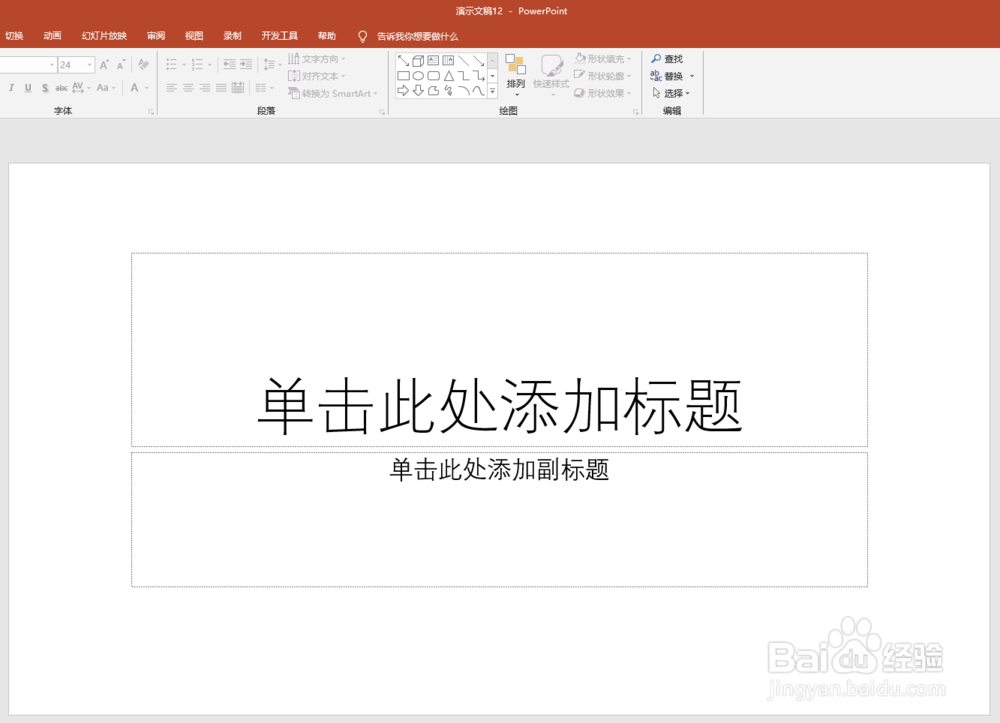 2/8
2/8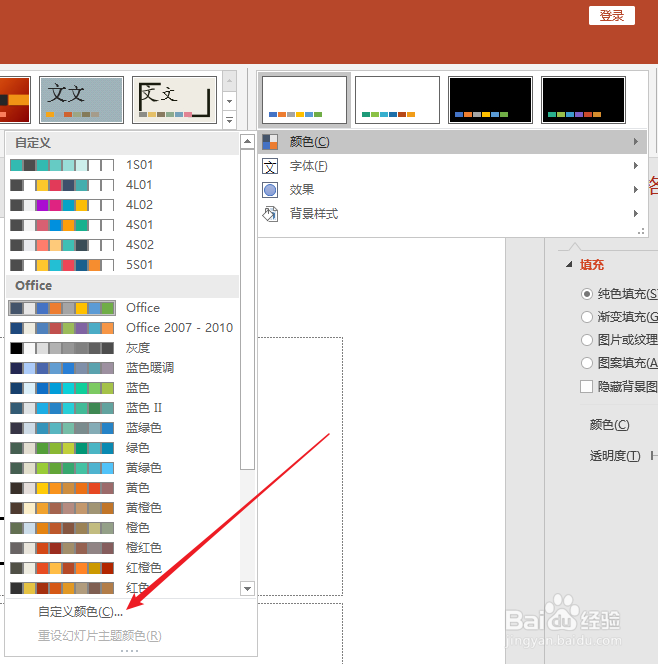 3/8
3/8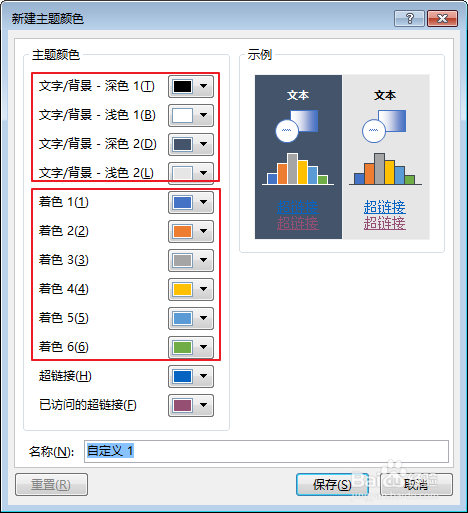 4/8
4/8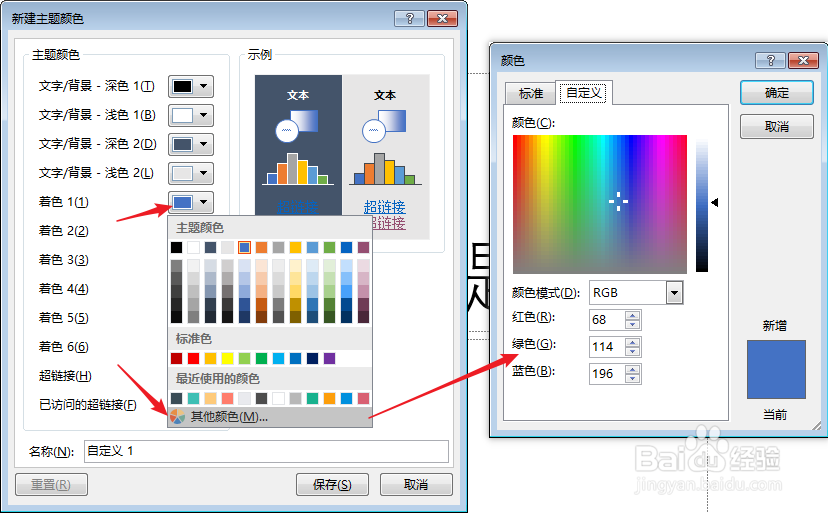 5/8
5/8 6/8
6/8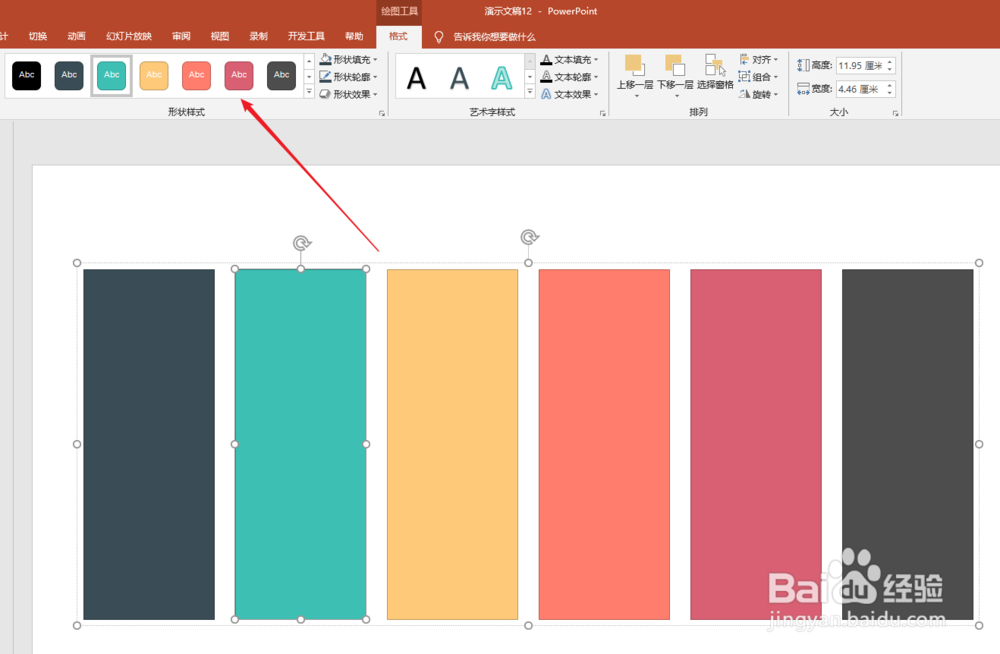 7/8
7/8 8/8
8/8 注意事项
注意事项
打开PPT,建立空白文档。
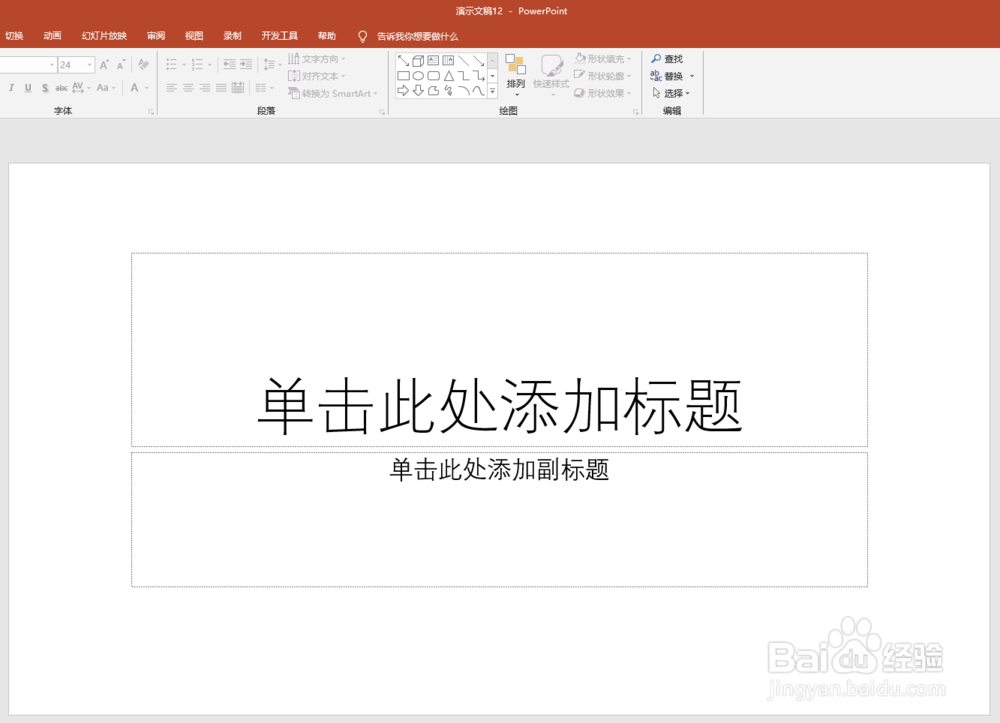 2/8
2/8点击【设计】—【变体】—【颜色】—【自定义颜色】。
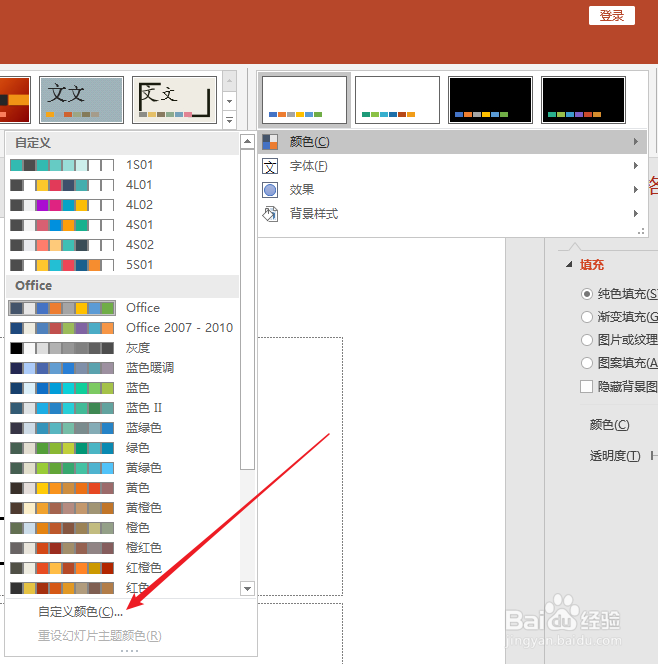 3/8
3/8在打开的【新建主题颜色】设置窗口中,前四种为文字和背景颜色,后六种为PPT中需要使用的主题颜色,最后两种是超链接的颜色,不常用。
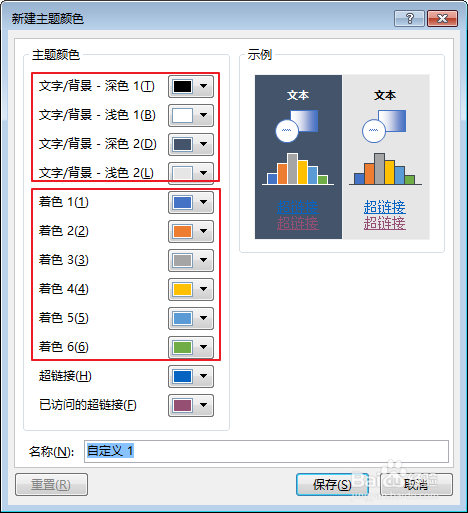 4/8
4/8点击每一种颜色,可以直接选择列出的颜色,也可以点击【其他颜色】,在打开的窗口中输入颜色的RGB值。
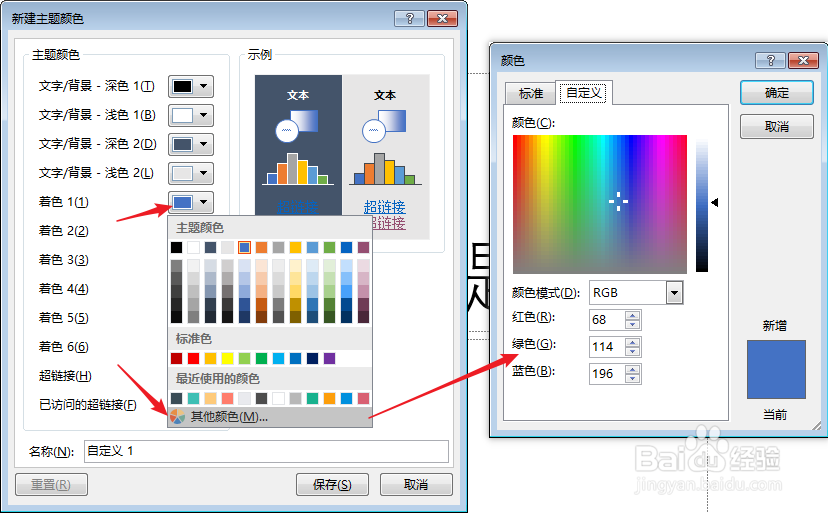 5/8
5/8颜色设置完成后,为主题颜色命名,点击【保存】。
 6/8
6/8则当前PPT就会使用上该新建的主题色。这样,新插入的形状就可以快速上色。
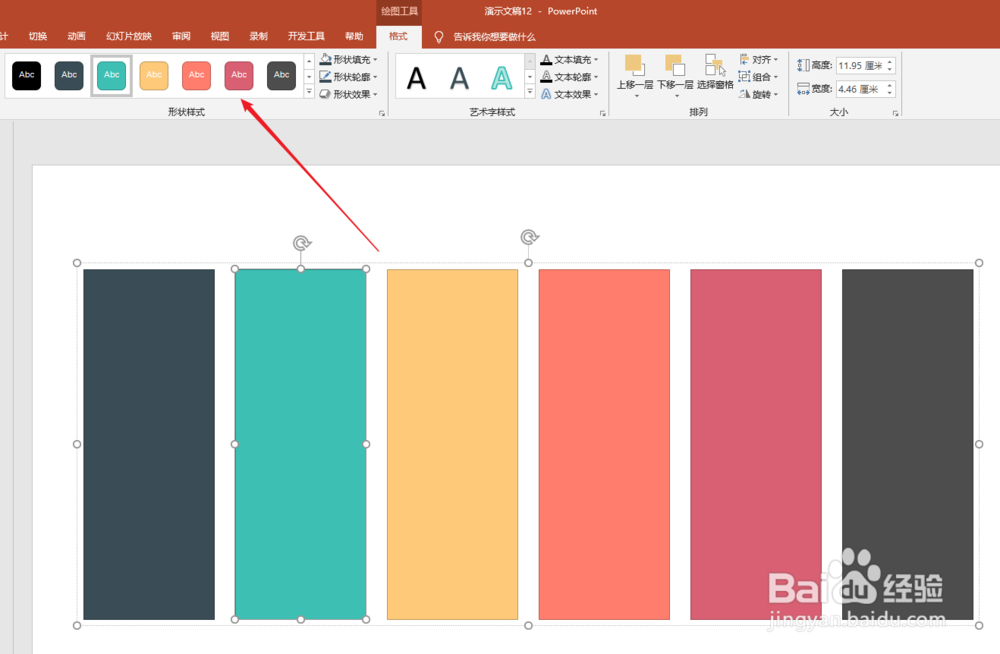 7/8
7/8新插入的SmartArt图形也会一键使用上主题颜色。
 8/8
8/8同样,插入的数据图表也会自动使用主题色。
 注意事项
注意事项本文根据个人经验编制,不当之处,欢迎交流。
若喜欢本经验,请投上一票鼓励一下,也可以分享到其他地方,让更多人看到。
谢谢阅读。
PPT主题色版权声明:
1、本文系转载,版权归原作者所有,旨在传递信息,不代表看本站的观点和立场。
2、本站仅提供信息发布平台,不承担相关法律责任。
3、若侵犯您的版权或隐私,请联系本站管理员删除。
4、文章链接:http://www.1haoku.cn/art_437337.html
上一篇:喜马拉雅fm哪里关闭私密收听
下一篇:怎么在WPS表格中一次插入多行
 订阅
订阅